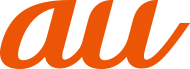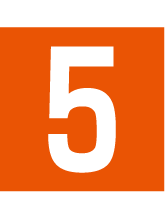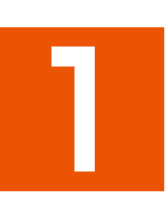 ホーム画面→[
ホーム画面→[![]() ]
]
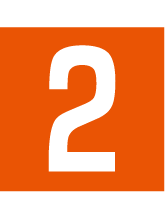 画面下部を左右にスライドして撮影モードを切り替える
画面下部を左右にスライドして撮影モードを切り替える
 [
[![]() ]
]
静止画撮影の設定をする
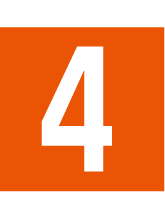 [写真]
[写真]
|
|
メニューの項目は、ご利用になる機能や条件などにより異なる場合やグレーアウトされる場合があります。グレーアウトしている機能は、設定できません。 |
|
|
静止画の撮影サイズを切り替えます。 |
||
|
撮影画面にガイドを表示できます。 |
||
|
静止画撮影した被写体や背景の位置または角度などにより、構図補正を自動的に行うかどうかを設定します。 補正が必要ない場合は、機能は動作しません。 補正された場合は、補正前と補正後の2枚の静止画を保存します。確認方法について詳しくは、「構図補正した静止画を表示する」をご参照ください。 |
||
|
マルチオートフォーカスを表示するかどうかを設定します。 |
||
|
逆光などコントラストが強いシーンで、白とび/黒つぶれを軽減して撮影するHDR機能を自動で有効にするかどうかを設定します。 |
||
|
QRコード・バーコードを検出し、対応したアプリを起動する通知を表示するかどうかを設定します。 |
||
|
広角カメラの歪み補正を行うかどうかを設定します。 |
||
memo |
|
機能によっては、同時に設定できない場合があります。 |
動画撮影の設定をする
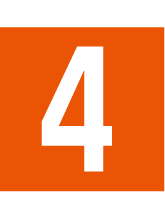 [動画]
[動画]
|
|
メニューの項目は、ご利用になる機能や条件などにより異なる場合やグレーアウトされる場合があります。グレーアウトしている機能は、設定できません。 |
|
|
動画の撮影サイズを切り替えます。 |
||
|
動画圧縮規格を切り替えます。動画圧縮規格によって画質やデータ量が異なります。 |
||
|
手ぶれを補正するかどうかを設定します。 |
||
|
広角カメラの歪み補正を行うかどうかを設定します。 |
||
|
音声を録音するかどうかを設定します。 |
||
memo |
|
機能によっては、同時に設定できない場合があります。 |
静止画/動画撮影共通の設定をする
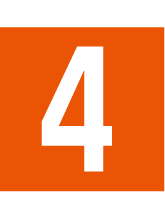 [共通]
[共通]
|
|
メニューの項目は、ご利用になる機能や条件などにより異なる場合やグレーアウトされる場合があります。グレーアウトしている機能は、設定できません。 |
|
|
撮影画面に画面上部の拡張領域を使用するかどうかを設定します。 |
||
|
白とびや黒つぶれが起こる部分にしま模様を表示するかどうかを設定します。 |
||
|
水準器を表示するかどうかを設定します。 |
||
|
被写体に合わせてフォーカスを設定します。 「個別AE/AF」を設定している場合、撮影画面で露出を合わせたい箇所まで「 |
||
|
セルフタイマーアイコンを表示するかどうかを設定します。 |
||
|
蛍光灯のある場所や、パソコンやテレビの画面を撮影するときに、しま模様が出にくくなるように補正します。 |
||
|
microSDメモリカードを取り付けている場合、撮影したデータの保存先を設定します。 |
||
|
位置情報を付加するかどうかを設定します。 |
||
|
撮影画面に表示されるアイコンの機能やタッチパネルの操作、機能の使いかたについて確認できます。 |
||
|
シャープのサイトに接続し、シャープ製スマートフォンを使って撮影された写真を例に、カメラの機能や撮影方法を確認できます。 |
||
|
シャープのサイトに接続し、Google アシスタントを利用して声でスマホを操作する方法を確認できます。 |
||
|
カメラの設定を初期化します。 |
||
この情報は役に立ちましたか?
評価にご協力ください。